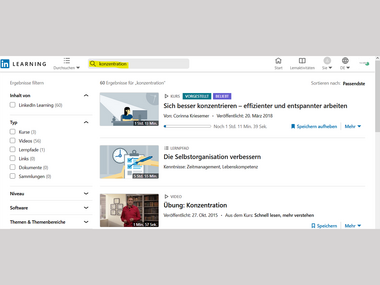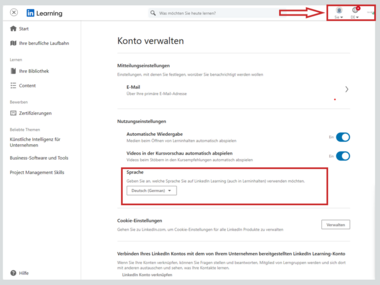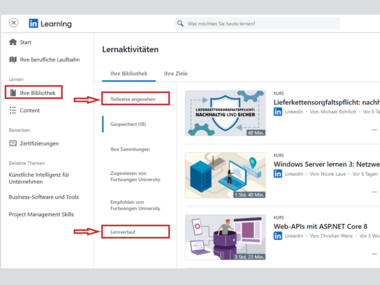LinkedIn Learning Video Training
Was Sie wissen müssen
Externer Link wird in neuem Fenster geöffnet:LinkedIn Learning bietet Ihnen den Zugriff auf über 15.000 verschiedene Video-Trainings zu vielen Themen in unterschiedlichen Sprachen. Das Login erfolgt über Ihren HFU-Account.
Zusätzlich ist eine App über Google Play (Android-Geräte) und im App Store (iPhone und iPad) erhältlich.